Jag har nyligen beslutat att byta från Google Chrome till Mozilla Firefox. Ingen anledning, jag kände bara att det var dags att blanda upp det. Jag började använda Firefox som min huvudbläddrare, men jag behöll Chrome installerad och ibland kör.
Några dagar i omkopplaren märkte jag att jag fick frekventa Facebook-anmälningar i nedre högra hörnet av min skärm - lite popup-fönster som helt uppriktigt var väldigt irriterande. Jag gick in på Facebook för att försöka stänga av dem. Ingen tur. Jag gick in i menyn Inställningar för Windows 10 och Action Center för att försöka stänga av dem. Återigen ... ingen tur. Var häcken kom de ifrån?
Ah. Google Chrome. Eftersom Google Chrome-meddelanden aldrig kommer att dö, även om du inte aktivt använder webbläsaren, tycks det tydligen. (Bara skojar, Google Chrome satt till att köra i bakgrunden på min dator - här är hur du slutar att hända.)
Så här blir du av med Google Chrome: s skrivbordsunderrättelser:
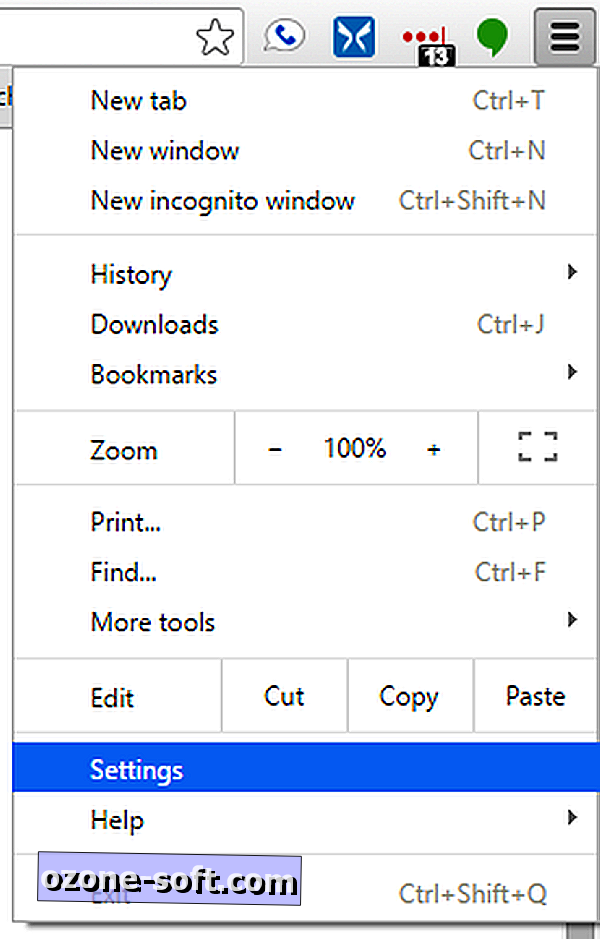
1. Öppna Google Chrome och klicka på inställningsmenyn (tre staplar) längst upp till höger. Välj Inställningar i rullgardinsmenyn.
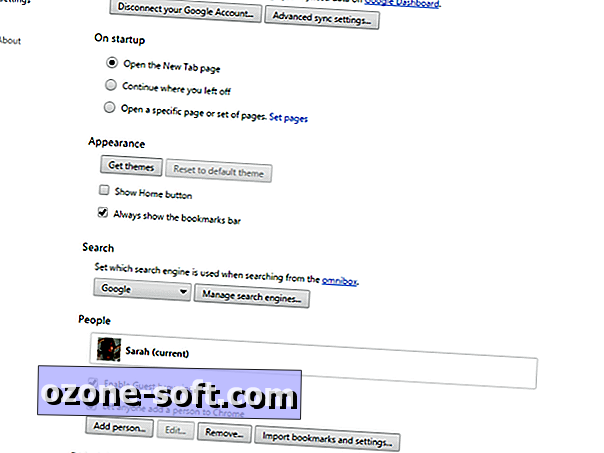
2. Klicka på Visa avancerade inställningar längst ner på skärmen ...
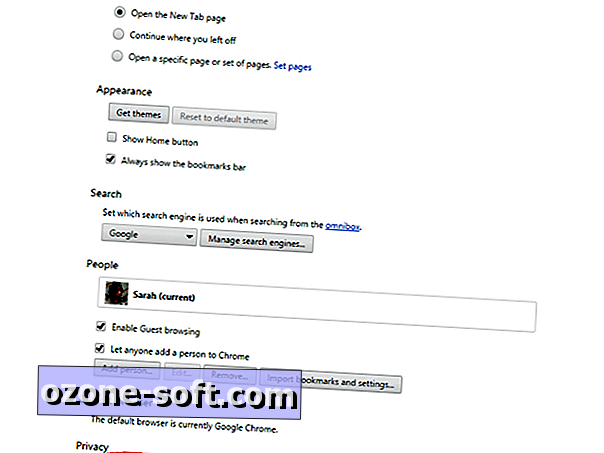
3. Under Sekretess klicka på Innehållsinställningar ...
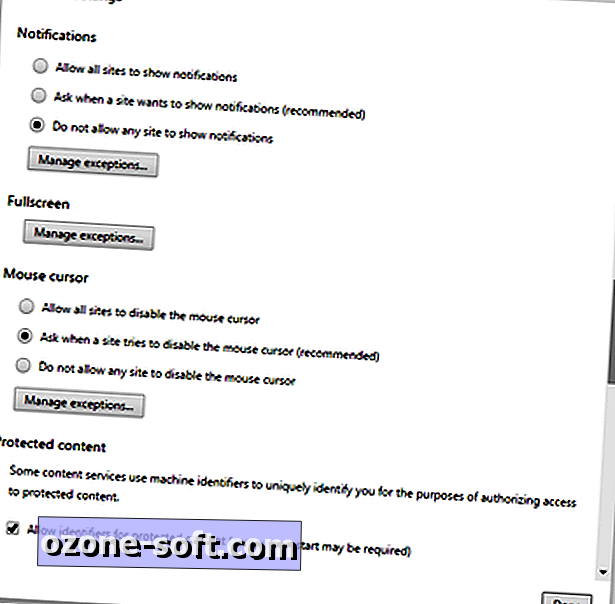
4. Ett popup-fönster visas. Under Meddelanden väljer du Låt inte någon webbplats visa meddelanden om du vill blockera alla meddelanden.
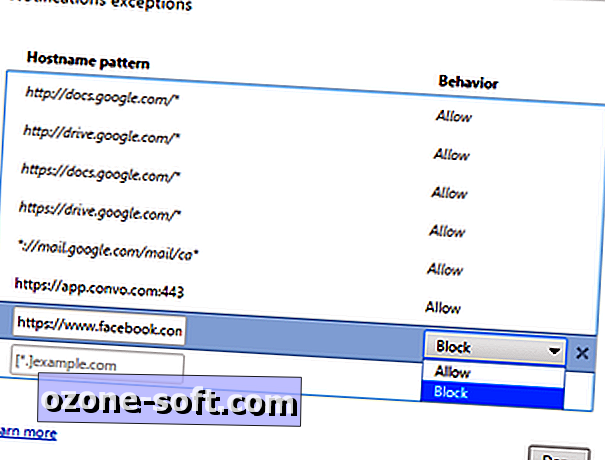
Om du vill blockera en specifik webbplatss anmälningar klickar du på Hantera undantag ... och hittar den webbplats du vill blockera. Klicka på webbplatsen för att markera den och välj Blockera från rullgardinsmenyn under Behavior- kolumnen.
5. Klicka på Klar för att spara dina inställningar.













Lämna Din Kommentar